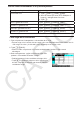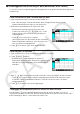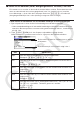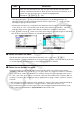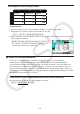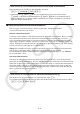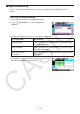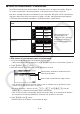User Manual
Table Of Contents
- Innhold
- Bli kjent – Les dette først!
- Kapittel 1 Grunnleggende bruk
- Kapittel 2 Manuelle beregninger
- 1. Grunnleggende beregninger
- 2. Spesialfunksjoner
- 3. Angi vinkelenhet og displayformat
- 4. Funksjonsberegninger
- 5. Numeriske beregninger
- 6. Beregninger med komplekse tall
- 7. Binære, oktale, desimale og heksadesimale heltallsberegninger
- 8. Matriseberegninger
- 9. Vektorberegninger
- 10. Metriske omformingsberegninger
- Kapittel 3 Listefunksjon
- Kapittel 4 Likningsberegninger
- Kapittel 5 Graftegning
- 1. Eksempelgrafer
- 2. Bestemme hva som skal vises på et grafskjermbilde
- 3. Tegne en graf
- 4. Lagre og hente frem innholdet av grafskjermbildet
- 5. Tegne to grafer på samme skjerm
- 6. Manuell graftegning
- 7. Bruke tabeller
- 8. Endre en graf
- 9. Dynamisk grafskriving
- 10. Tegne graf for en rekursjonsformel
- 11. Tegne kjeglesnitt som graf
- 12. Tegning av punkter, linjer og tekst på grafskjermen (Skisse)
- 13. Funksjonsanalyse
- Kapittel 6 Statistiske grafer og beregninger
- 1. Før du utfører statistiske beregninger
- 2. Beregne og tegne grafer for statistiske data med én variabel
- 3. Beregne og tegne grafer for statistiske data med parvise variabler (kurve montering)
- 4. Utføre statistiske beregninger
- 5. Tester
- 6. Konfidensintervall
- 7. Distribusjon
- 8. Inntastings- og utdataledd for tester, konfidensintervall og distribusjon
- 9. Statistisk formel
- Kapittel 7 Økonomiske beregninger
- 1. Før du utfører økonomiske beregninger
- 2. Vanlig rente
- 3. Rentes rente
- 4. Kontantstrøm (investeringsvurdering)
- 5. Amortisering
- 6. Omregning av rentefot
- 7. Kostnad, salgspris, fortjenestemargin
- 8. Dag-/datoberegninger
- 9. Avskrivning
- 10. Obligasjonsberegninger
- 11. Økonomiske beregninger ved hjelp av funksjoner
- Kapittel 8 Programmering
- 1. Grunnleggende programmeringstrinn
- 2. Funksjonstaster for Program-modus
- 3. Redigere programinnhold
- 4. Filbehandling
- 5. Kommandoreferanse
- 6. Bruke kalkulatorfunksjoner i programmer
- 7. Kommandolisten i Program-modus
- 8. CASIO-kalkulator med vitenskapelige funksjoner Spesialkommandoer <=> Tekstkonverteringstabell
- 9. Programbibliotek
- Kapittel 9 Regneark
- Kapittel 10 eActivity
- Kapittel 11 Minnehåndtering
- Kapittel 12 Systemhåndtering
- Kapittel 13 Datakommunikasjon
- Kapittel 14 Geometri
- Kapittel 15 Picture Plot
- Kapittel 16 3D-graffunksjon
- Kapittel 17 Python (kun fx-CG50, fx-CG50 AU)
- Kapittel 18 Distribusjon (kun fx-CG50, fx-CG50 AU)
- Vedlegg
- Examination Modes
- E-CON4 Application (English)
- 1. E-CON4 Mode Overview
- 2. Sampling Screen
- 3. Auto Sensor Detection (CLAB Only)
- 4. Selecting a Sensor
- 5. Configuring the Sampling Setup
- 6. Performing Auto Sensor Calibration and Zero Adjustment
- 7. Using a Custom Probe
- 8. Using Setup Memory
- 9. Starting a Sampling Operation
- 10. Using Sample Data Memory
- 11. Using the Graph Analysis Tools to Graph Data
- 12. Graph Analysis Tool Graph Screen Operations
- 13. Calling E-CON4 Functions from an eActivity
9-8
k Grunnleggende om innskriving av data (konstanter, tekst, formel)
La oss først se på noen grunnleggende fremgangsmåter som gjelder uansett hvilken type data
du skriver inn.
u Slik overskriver du data i en celle med nye data
1. Flytt cellepekeren til den cellen du skal skrive data inn i.
• Hvis cellen du velger, allerede inneholder data, vil følgende trinn skrive over de
eksisterende dataene med de nye som skrives inn.
2. Bruk tastene på kalkulatoren til å skrive inn data.
• Når du utfører tasteoperasjoner for å skrive inn
verdier eller tekst (som b, al(B) osv.), vil de
aktuelle figurene vises med venstrejustering inne i
redigeringsruten.
• Trykk J når som helst for å avbryte
skriveoperasjonen før du fortsetter til trinn 3 nedenfor.
Dette vil tilbakestille innholdet i cellen til hva det var i
trinn 1 av denne fremgangsmåten.
3. Trykk w for å fullføre og ta i bruk det du skrev inn.
u Slik redigerer du celledata
1. Flytt cellepekeren til cellen med innholdet du ønsker å redigere.
2. Trykk 2(EDIT) 3(CELL).
• Celleinnholdet i redigeringsruten vil endres fra
høyrejustert til venstrejustert. En peker for innskriving av
tekst blir vist i redigeringsruten, slik at du kan redigere
innholdet.
3. Bruk e og d til å flytte pekeren rundt i innholdet i cellen og redigere det slik du ønsker.
• Trykk J når som helst for å avbryte redigeringsoperasjonen før du fortsetter til trinn
4 nedenfor. Dette vil tilbakestille innholdet i cellen til hva det var i trinn 1 av denne
fremgangsmåten.
4. Trykk w for å fullføre og ta i bruk redigeringen.
u Slik flytter du cellepekeren mens du skriver inn data i en celle
Hvis du trykker w under standardinnstillingene mens du skriver inn data i en celle, vil
cellepekeren bli flyttet til neste linje. Du kan i stedet spesifisere å flytte til neste kolonne ved å
bruke innstillingen «Move», som beskrevet på side 1-38.